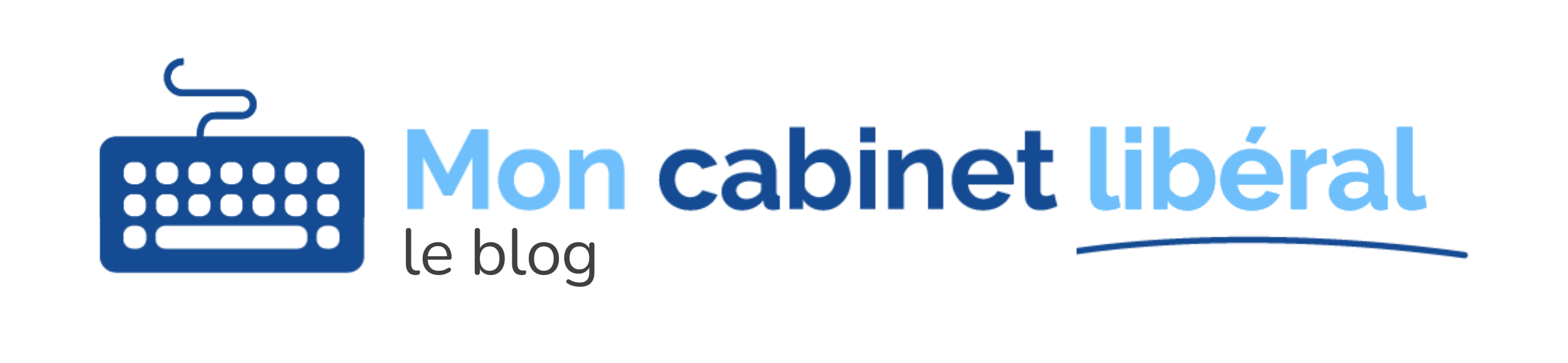Grâce à l’empreinte bancaire, gérez votre activité l’esprit plus léger :
✅ Sécurisez votre planning et protégez votre activité : en cas de lapin 🐰, vous pouvez prélever des frais de pénalité.
✅ Le patient se sent engagé.
✅ Vous gagnez du temps lors de la facturation.
👉 Simple, efficace et sans stress !
Et la bonne nouvelle ? Cette fonctionnalité gratuite est disponible dès maintenant, en exclusivité sur Mon Cabinet Libéral (oui oui, nous sommes les premiers à la proposer 🥳).
Sommaire
Les avantages de l’empreinte bancaire
L’empreinte bancaire offre une grande flexibilité :
Elle permet de facturer des frais de pénalité en cas d’annulation tardive ou de rendez-vous non honoré.
Le prélèvement de la somme due s’effectue automatiquement en fin de consultation, sans ressaisir les informations de paiement — un vrai gain de temps au quotidien :
Possibilité de facturer des frais de pénalité : en cas d’annulation tardive ou de rendez-vous manqué.
Réduction des rendez-vous non honorés : limitez les absences injustifiées grâce à l’engagement financier du patient.
Gestion simplifiée des paiements : plus besoin de saisir les informations manuellement après chaque consultation.
C’est 100% gratuit, il n’y a pas de frais tant qu’il n’y a pas de transaction réussie.
Comment l’activer depuis MCL ?
Connecter votre compte Stripe® à Mon Cabinet Libéral
Avant de pouvoir activer le paiement à la réservation, il est nécessaire de connecter votre compte Stripe® à votre espace Mon Cabinet Libéral.
Depuis votre compte MCL, dans le menu de gauche cliquez sur « Paramètres > Partenaires > Stripe® > Configurer mon compte Stripe® ».
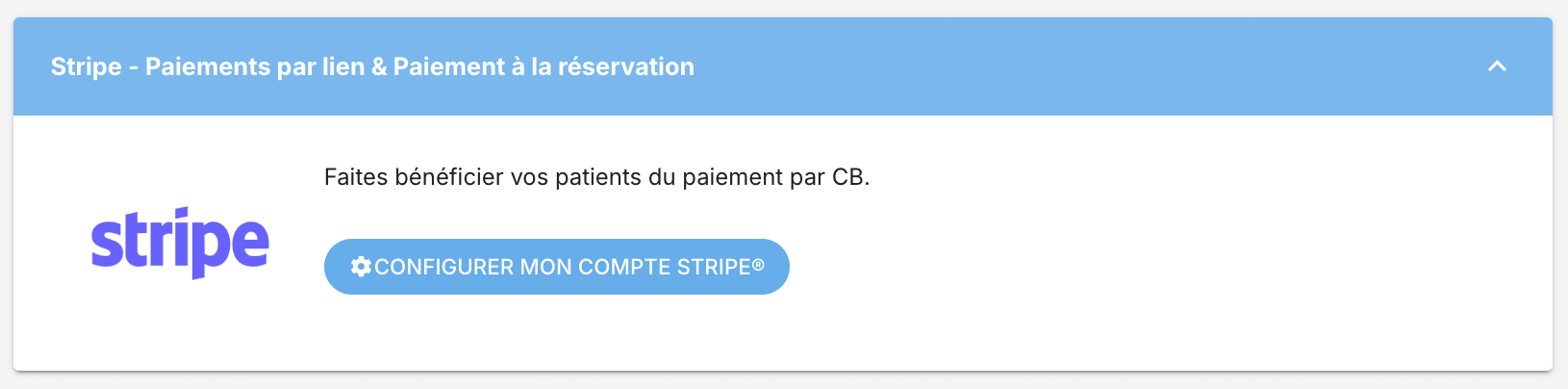
Étapes pour connecter votre compte :
Si vous n’avez pas encore de compte Stripe®, vous serez invité à en créer un via une interface sécurisée.
Stripe® vous demandera de vérifier votre identité (code envoyé par email ou SMS), puis de lier le compte bancaire de votre entreprise pour activer le compte.
Une fois la démarche complétée, vous serez automatiquement redirigé sur MCL avec un message de succès confirmant la connexion de votre compte Stripe® à votre espace MCL. 🥳
Activer le paiement à la réservation
Une fois votre compte Stripe® connecté, vous pouvez activer le paiement à la réservation pour tout ou partie de vos prestations.
- Allez dans l’onglet « Paramètres > Prestations »
- Cliquez sur la prestation à modifier
- Repérez la section « Paiement en ligne »
- Sélectionnez « Empreinte bancaire uniquement » : le patient saisit ses coordonnées bancaires, sans débit immédiat.
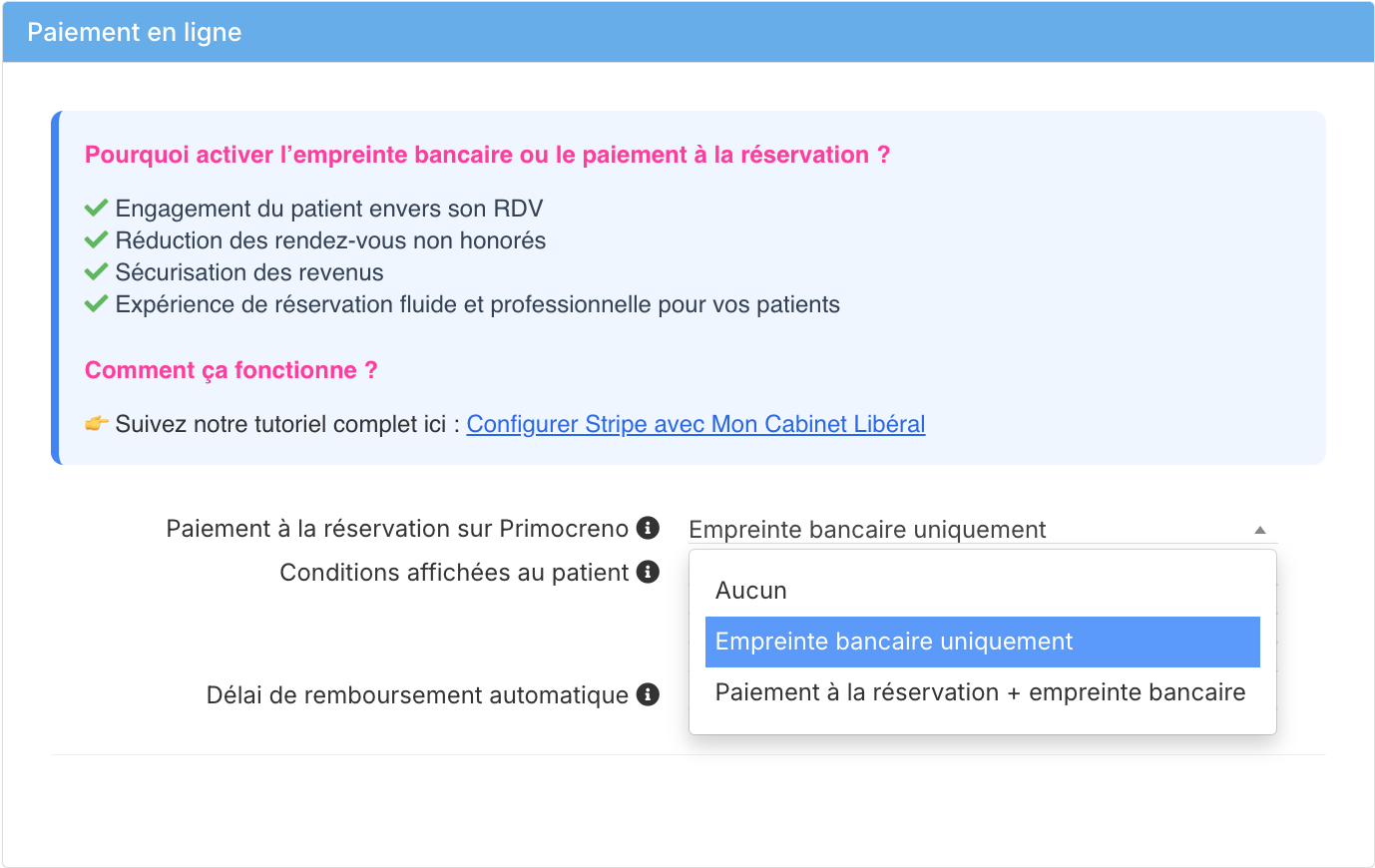
Ce que voit le patient lors de la prise de RDV
Sur Primocreno :
- Lors de la réservation, le patient voit les conditions de paiement et d’annulation que vous avez paramétrées.
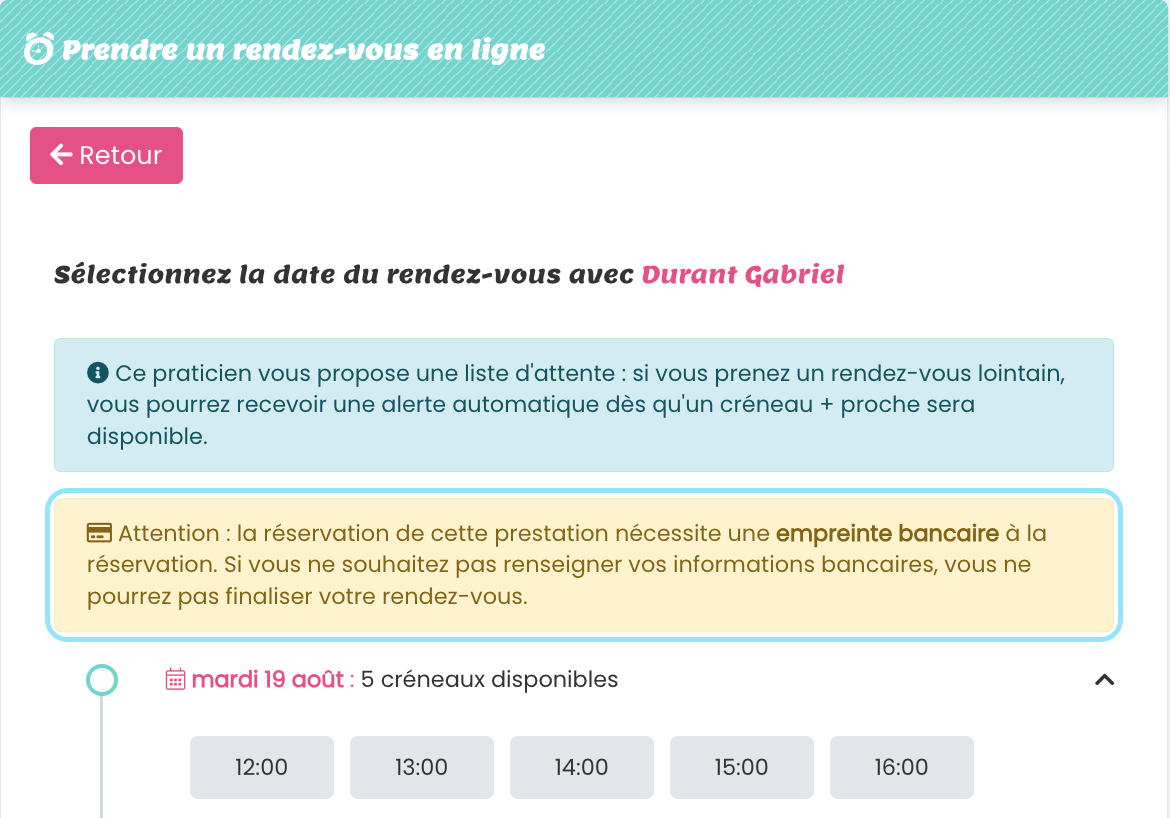
Il saisit ses informations de paiement et confirme le RDV, tout en étant informé des conditions en cas d’annulation ou de lapin 🐰.
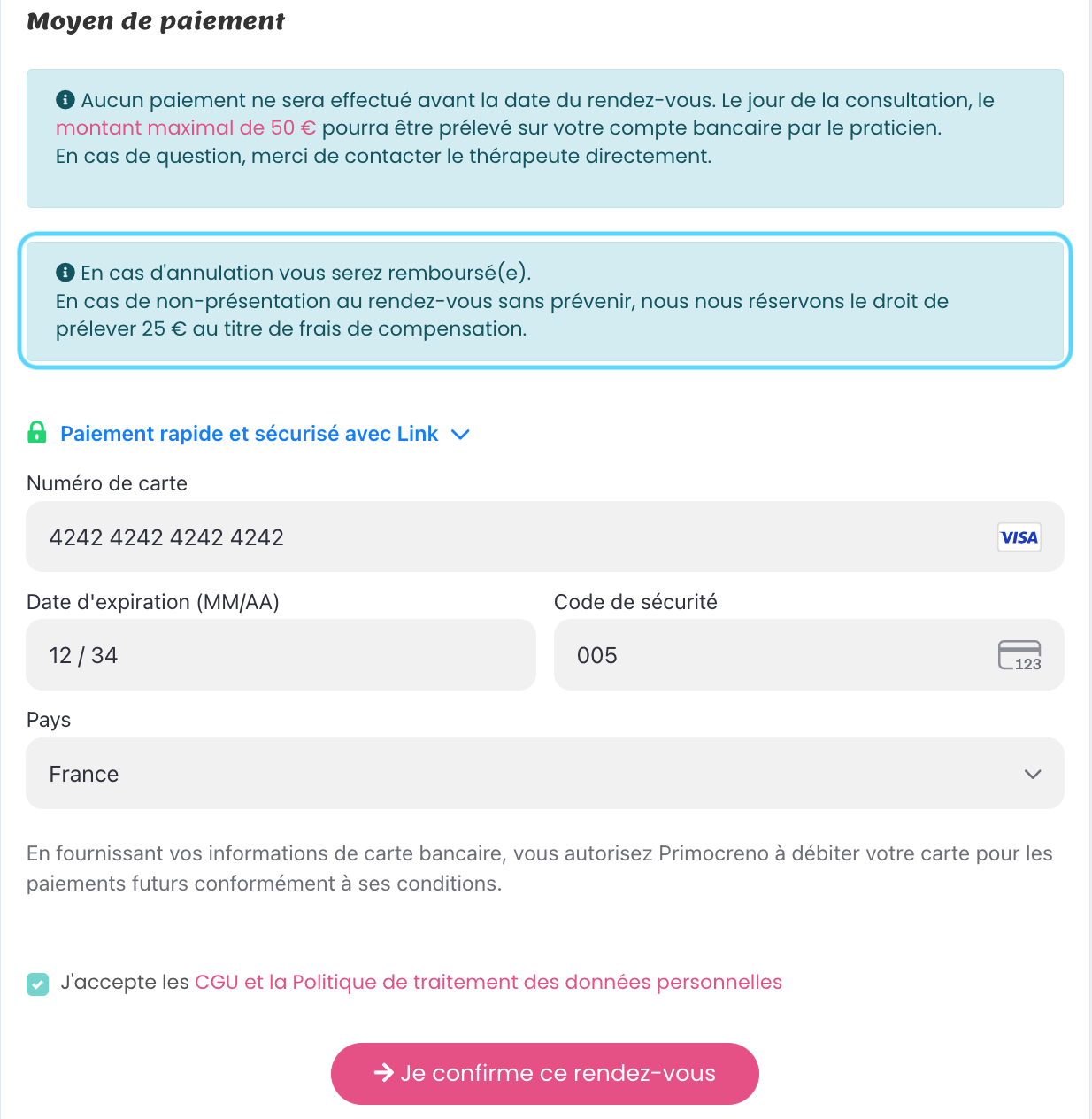
Que se passe-t-il le jour du rendez-vous ?
Cette nouveauté représente un gain de temps considérable pour les praticiens. Lorsqu’un patient prend rendez-vous via Primocreno et qu’une empreinte est enregistrée, le logiciel la détecte automatiquement. Vous pouvez alors prélever directement le montant de la consultation. Il vous suffit de renseigner l’email du patient pour qu’il reçoive une trace du paiement.
Si votre patient préfère utiliser un autre moyen de paiement (espèces, chèque), vous pouvez bien sûr suivre la procédure classique et enregistrer le moyen de paiement choisi.
Les autres options de paiement
Trois fonctionnalités disponibles :
- Aucun paiement en ligne (par défaut)
- Empreinte bancaire uniquement : le patient saisit ses coordonnées bancaires, sans débit immédiat.
- Paiement à la réservation (avec empreinte) :
- Permet de prélever un acompte entre 1 % et 100 % du montant de la prestation mais avec un montant minimum de 2 €.
Pour en savoir plus, rendez-vous sur notre article juste ici.
Bon à savoir
Avant toute utilisation de ces options (acompte, prélèvement, empreinte), il est essentiel d’informer clairement vos patients des conditions applicables, notamment en ce qui concerne :
l’usage de leur carte bancaire,
les éventuels frais en cas d’annulation tardive ou d’absence.
Nous vous recommandons d’afficher ces conditions dans vos CGV ou dans votre message de confirmation de rendez-vous.